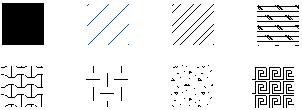
適用於 Bricscad(Windows)專業版及標準版、Bricscad(Linux)標準版
在封閉區域以重覆的樣式填充,會在指令行顯示提示。
指令輸入
指令行: -hatch
指令別名: -bh, h, -bhatch
: -hatch
指令行顯示提示:
目前的剖面線樣式: ANSI31
指定內部點或 [性質(P)/選取物件(S)/移除孤立物件(R)/進階(A)/繪圖順序(D)/原點(O)]: (在封閉區域中點選點,或輸入選項。)
指定內部點或 [性質(P)/選取物件(S)/移除孤立物件(R)/進階(A)/繪圖順序(D)/原點(O)]: (點選其他點,或輸入選項,或按 Enter 結束指令。)
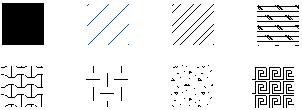
剖面線樣式範例。
指令選項
|
選項 |
說明 |
|
列示目前的剖面線樣式,可以由性質選項進行變更。 |
|
|
在封閉區域內點選一點,Bricscad 會建立無形的邊界,並在區域內填充剖面線。可以同時點選多個區域建立剖面線。 |
|
|
輸入樣式名稱 |
輸入剖面線的樣式名稱 |
|
列示 |
列示所有剖面線的樣式名稱。 按 F2 可以在文字視窗檢視列示。 |
|
填實 |
指定填實剖面線。 |
|
使用者定義 |
可自行以角度、比例及交叉來定義簡單的剖面線樣式。 |
|
繪製 |
略過下兩項提示,回到原始提示。 |
|
樣式比例 |
指定剖面線樣式的比例 比例係數通常和文字以及線型相同。 |
|
樣式角度 |
指定剖面線建立的角度。 |
|
使用者定義 |
|
|
繪製 |
略過下項提示,回到原始提示。 |
|
線間的間距 |
指定剖面線線間的間距。 |
|
交叉剖面線的角度 |
指定剖面線建立的角度。 |
|
雙剖面區域 |
在與原始線成 90 度角處繪製第二組線。 |
|
提示選取邊界物件: 選取物件 - 選取一個或更多 物件。 選取物件 - 按 Enter 回到原來提示。 |
|
|
提示選取孤立物件,將會由邊界集中移除。 |
|
|
邊界集 |
指定邊界建立的分析物件。 指定邊界的選集 - 輸入 E 或 N。
|
|
保留邊界 |
指定在指令結束後,是否保留 Bricscad 建立的暫時邊界物件: 是否保留導出的邊界 - 輸入 Y 或 N。
|
|
孤立物件 |
選擇是否偵測孤立物件: 偵測孤立物件 - 輸入 Y 或 N。
|
|
型式 |
選擇建立剖面線的方式: 輸入剖面樣式 - 輸入 N、O 或 I。
|
|
關聯性 |
選擇剖面線的關連性: 是否要有關聯性? - 輸入 Y 或 N。
|
|
間隙公差 |
指定 Bricscad 在幾乎形成封閉區域可以忽略的最大間隙尺寸: 指定邊界間隙公差值 -輸入數值。 |
|
指定剖面線的繪圖順序: 輸入選項 - 輸入選項。
|
|
|
提示剖面線新的原點: 指定剖面線原點 - 輸入 XYZ 座標,或在圖面上點選一點。 使用物件鎖點以準確點選原點。 |
|
掣點編輯
剖面線可以使用掣點編輯:
選取剖面線,會有一個掣點。
拖曳掣點移動剖面線。
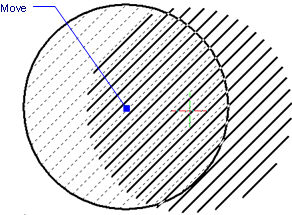
相關指令
Hatch - 由對話方塊建立剖面線樣式。
Boundary 和 -Boundary 從一個封閉的區域建立一條聚合線。
Properties - 變更剖面線樣式的性質。
Settings - 設定剖面線樣式的預設參數。
Solid - 建立三邊或四邊的實面填充。
| Bricscad™ 是 Bricsys NV 的商品,Bricsys NV 和 Vondle NV 是 Menhirs NV 全資的子公司。版權所有 © 2001- Menhirs NV - 保留所有權利。 |